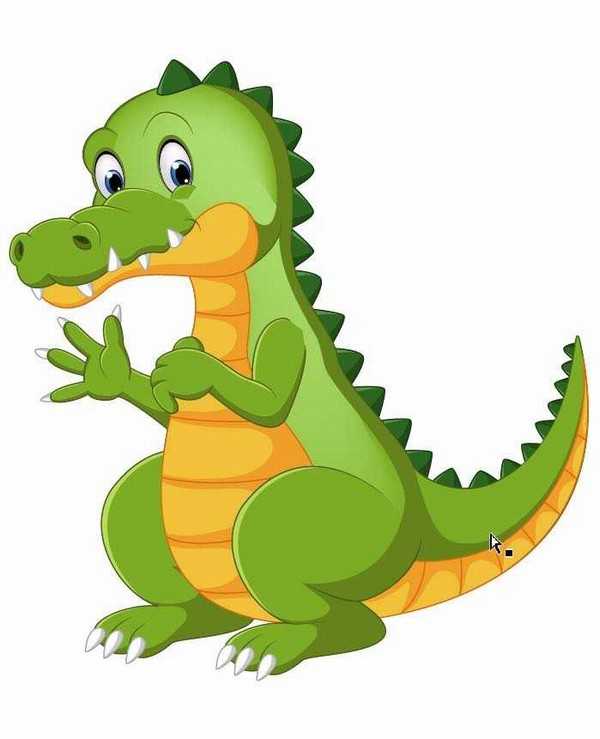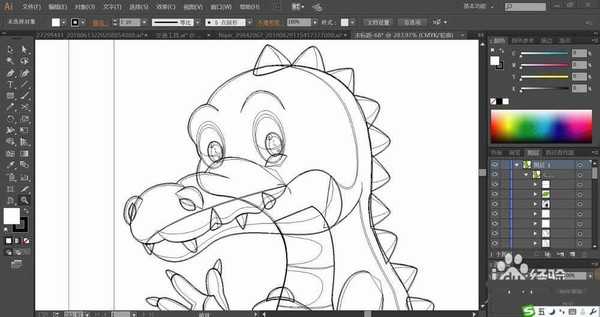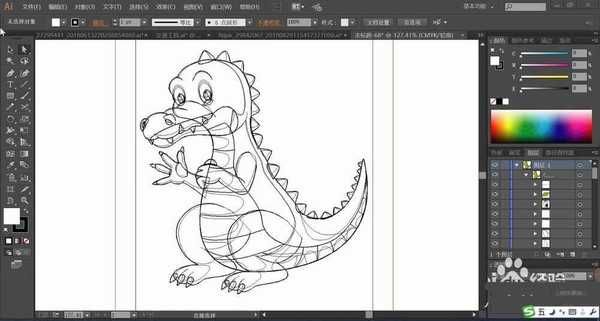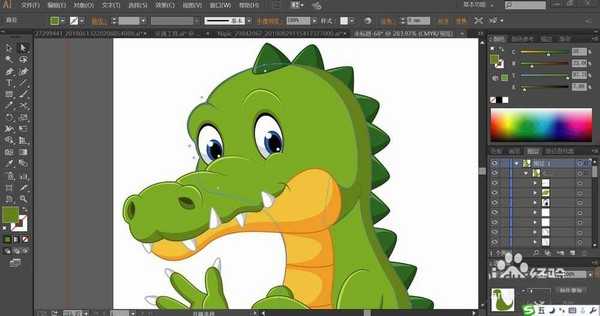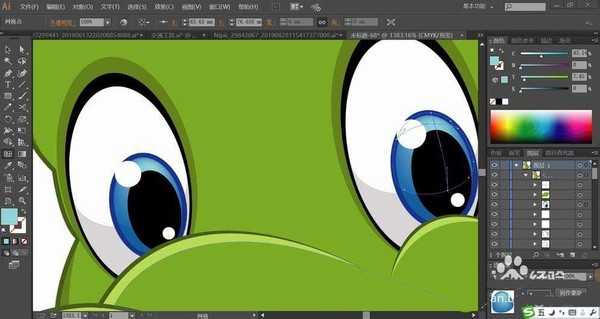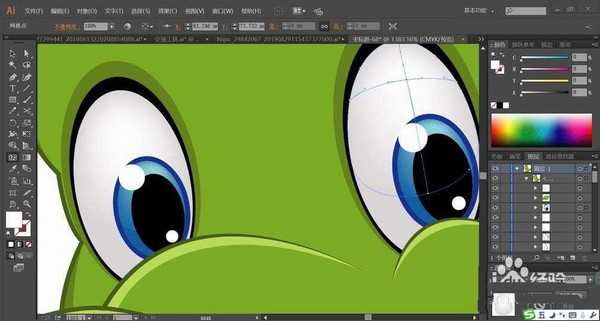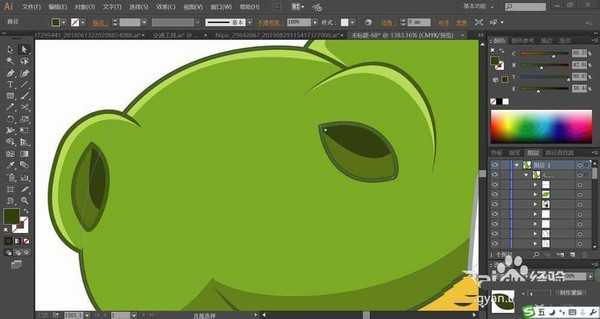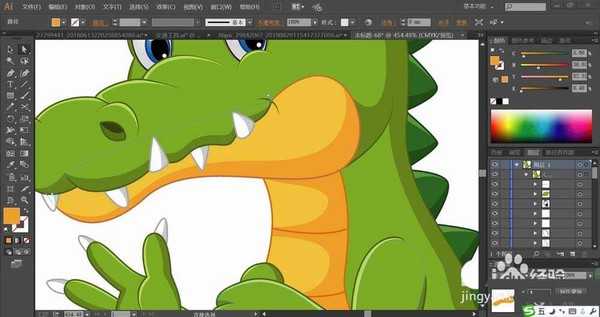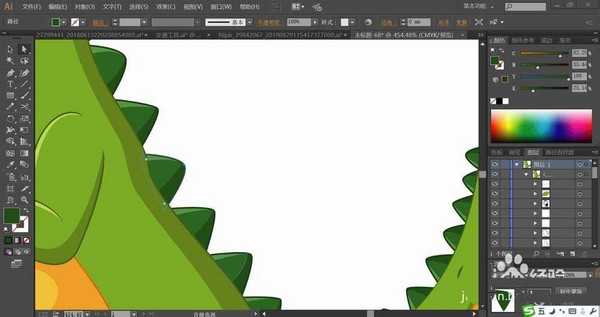恐龙是很多小朋友都喜欢的动物,想要绘制卡通效果的小恐龙呢?今天,我们就来画一画恐龙的卡通形象,从中学习一下恐龙的画法,掌握绿色与橙色的搭配技巧,更好的应用各种基本的形状绘制工具,详细请看下文介绍。
- 软件名称:
- Adobe Illustrator CC 2018 (AI) 中文安装版 64位
- 软件大小:
- 2GB
- 更新时间:
- 2017-10-20立即下载
1、使用钢笔画出恐龙的头部轮廓,重点使用圆形画出恐龙的眼晴细节结构,恐龙的嘴巴与牙齿的路径。
2、使用钢笔工具画出恐龙的身体结构,主要元素包括恐龙的鳞片、四肢与大尾巴等细节元素路径。
3、设置前景色为绿色,背景色为橙色,我们用两种不同的绿色填充恐龙的头部,右侧边缘用暗绿色填充。
4、这一步,我们重点进行眼晴的绘制,使用暗绿色与黑色搭配填充眼晴的外边缘,再用灰白色与灰色搭配填充眼白,使用蓝黑色、蓝色、黑色搭配填充眼晴的瞳孔,眼晴上面的高光用白色填充。接着,我们再使用网格工具点击一下眼晴的瞳孔让其呈现蓝色渐变效果。
5、使用两种不同的墨绿色填充恐龙的鼻子,让其鼻孔的细节结构呈现出来,再用绿灰色填充鼻子的边缘,并呈现出高光效果。
6、设置橙黄色作为前景色,灰色作为背景色,我们用橙黄色与暗橙色搭配填充恐龙的身体内侧,再用灰色与灰白色搭配填充恐龙的牙齿。恐龙的四肢也用绿色与灰色填充,方法与之前填色一样。
7、最后,我们用三种明度不同的深绿色填充恐龙背部的鳞片,从而完成绿恐龙形象设计。
以上就是ai恐龙的画法,希望大家喜欢,请继续关注。
相关推荐:
ai怎么设计卡通版本的梨?
ai怎么设计卡通粽子图标?
ai怎么绘制扁平化的绿色小恐龙?
ai,恐龙
免责声明:本站文章均来自网站采集或用户投稿,网站不提供任何软件下载或自行开发的软件! 如有用户或公司发现本站内容信息存在侵权行为,请邮件告知! 858582#qq.com
《魔兽世界》大逃杀!60人新游玩模式《强袭风暴》3月21日上线
暴雪近日发布了《魔兽世界》10.2.6 更新内容,新游玩模式《强袭风暴》即将于3月21 日在亚服上线,届时玩家将前往阿拉希高地展开一场 60 人大逃杀对战。
艾泽拉斯的冒险者已经征服了艾泽拉斯的大地及遥远的彼岸。他们在对抗世界上最致命的敌人时展现出过人的手腕,并且成功阻止终结宇宙等级的威胁。当他们在为即将于《魔兽世界》资料片《地心之战》中来袭的萨拉塔斯势力做战斗准备时,他们还需要在熟悉的阿拉希高地面对一个全新的敌人──那就是彼此。在《巨龙崛起》10.2.6 更新的《强袭风暴》中,玩家将会进入一个全新的海盗主题大逃杀式限时活动,其中包含极高的风险和史诗级的奖励。
《强袭风暴》不是普通的战场,作为一个独立于主游戏之外的活动,玩家可以用大逃杀的风格来体验《魔兽世界》,不分职业、不分装备(除了你在赛局中捡到的),光是技巧和战略的强弱之分就能决定出谁才是能坚持到最后的赢家。本次活动将会开放单人和双人模式,玩家在加入海盗主题的预赛大厅区域前,可以从强袭风暴角色画面新增好友。游玩游戏将可以累计名望轨迹,《巨龙崛起》和《魔兽世界:巫妖王之怒 经典版》的玩家都可以获得奖励。
更新日志
- 【雨果唱片】中国管弦乐《鹿回头》WAV
- APM亚流新世代《一起冒险》[FLAC/分轨][106.77MB]
- 崔健《飞狗》律冻文化[WAV+CUE][1.1G]
- 罗志祥《舞状元 (Explicit)》[320K/MP3][66.77MB]
- 尤雅.1997-幽雅精粹2CD【南方】【WAV+CUE】
- 张惠妹.2007-STAR(引进版)【EMI百代】【WAV+CUE】
- 群星.2008-LOVE情歌集VOL.8【正东】【WAV+CUE】
- 罗志祥《舞状元 (Explicit)》[FLAC/分轨][360.76MB]
- Tank《我不伟大,至少我能改变我。》[320K/MP3][160.41MB]
- Tank《我不伟大,至少我能改变我。》[FLAC/分轨][236.89MB]
- CD圣经推荐-夏韶声《谙2》SACD-ISO
- 钟镇涛-《百分百钟镇涛》首批限量版SACD-ISO
- 群星《继续微笑致敬许冠杰》[低速原抓WAV+CUE]
- 潘秀琼.2003-国语难忘金曲珍藏集【皇星全音】【WAV+CUE】
- 林东松.1997-2039玫瑰事件【宝丽金】【WAV+CUE】